Anúncios em vídeo do Facebook simplificados: 5 ideias para impulsionar as vendas: examinador de mídia social
Anúncios Do Facebook Video Do Facebook Anúncios De Vídeo Do Facebook Facebook / / July 06, 2021
Você está usando o poder do vídeo em seus anúncios do Facebook? Procurando uma maneira mais fácil de inserir o vídeo em seus anúncios?
Neste artigo, você encontrará cinco soluções criativas para projetar anúncios em vídeo do Facebook sem pisar na frente de uma câmera.

Nº 1: Combine imagens de produtos e uma sobreposição de logotipo para estabelecer o reconhecimento e a lembrança da marca
Você não precisa ter um grande orçamento, habilidades de edição de vídeo ou até mesmo confiança para falar com uma câmera para criar Anúncios de vídeo do Facebook. Com algum planejamento e inspiração, qualquer empresa pode criar vídeos incríveis.
Dentro este anúncio do Facebook, Saint + Sofia usa imagens estáticas simples com texto sobreposto para chamar a atenção e exibir suas roupas.
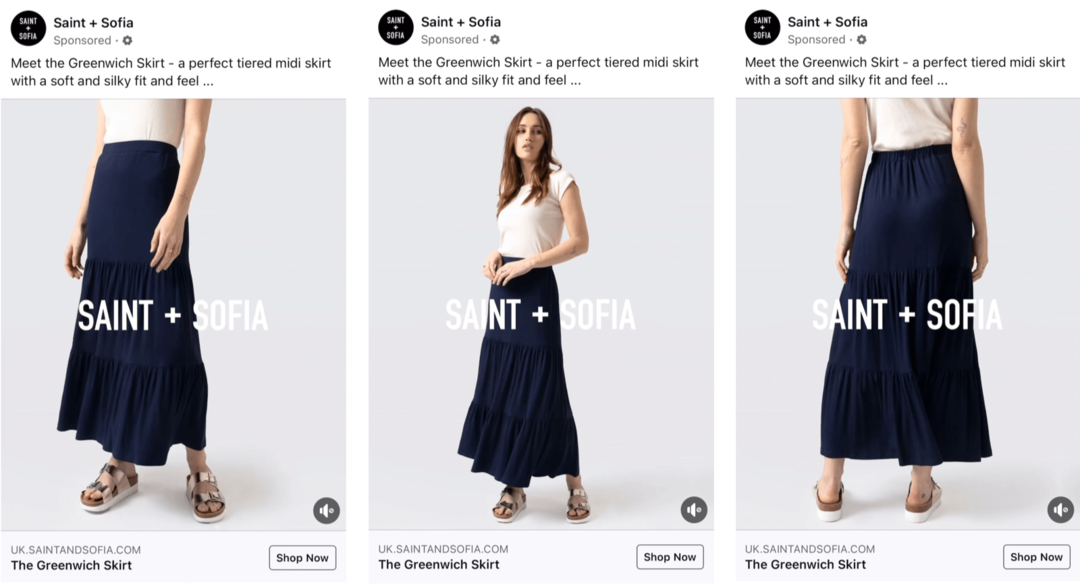
Para usar essa tática em seu próprio anúncio em vídeo, escolha fotos de aparência profissional que exibam seu produto de diferentes ângulos e crie um vídeo simples em loop no Gerenciador de Anúncios do Facebook.
No nível do anúncio de sua campanha, adicione sua mídia e escolha Transformar em vídeo no menu suspenso Editar.
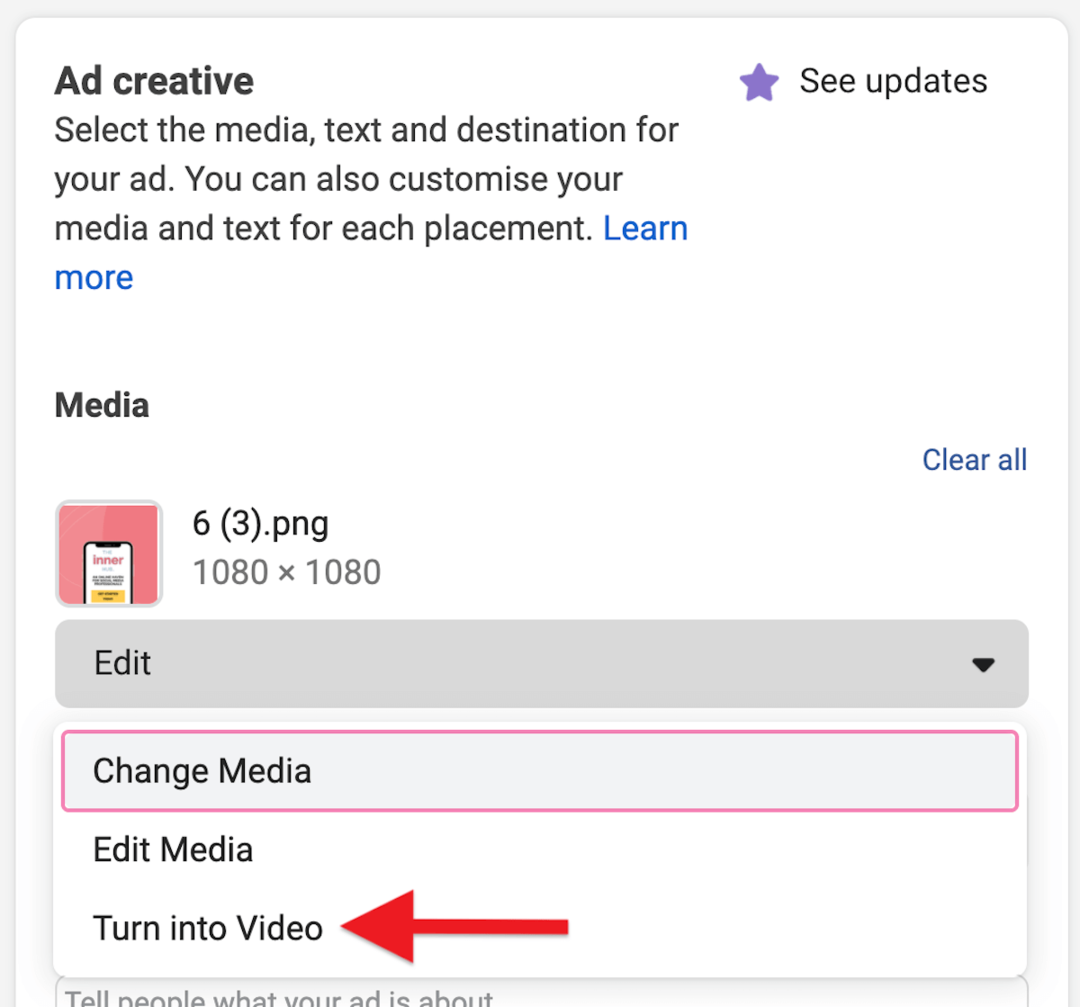
Na janela pop-up, selecione o modelo que deseja usar para criar seu vídeo. Se você estiver usando vários canais para exibir seus anúncios, selecione um modelo na guia Modelos flexíveis para garantir que seu vídeo corresponda ao tamanho correto para cada canal.
Social Media Marketing Society (treinamento on-line contínuo)

Quer ganhar confiança em marketing e acelerar sua carreira? Experimente a Sociedade para descubra novas ideias de marketing, melhore seus resultados, obtenha suporte e torne-se indispensável. Junte-se a nós para um treinamento contínuo, informações de profissionais e uma comunidade de profissionais de marketing que o entendem.
COMECE SUA ASSOCIAÇÃO DE TESTE
Em seguida, faça upload das imagens que deseja incluir no vídeo ou selecione suas imagens preferidas na biblioteca da sua conta. Quando terminar, clique em Editar.
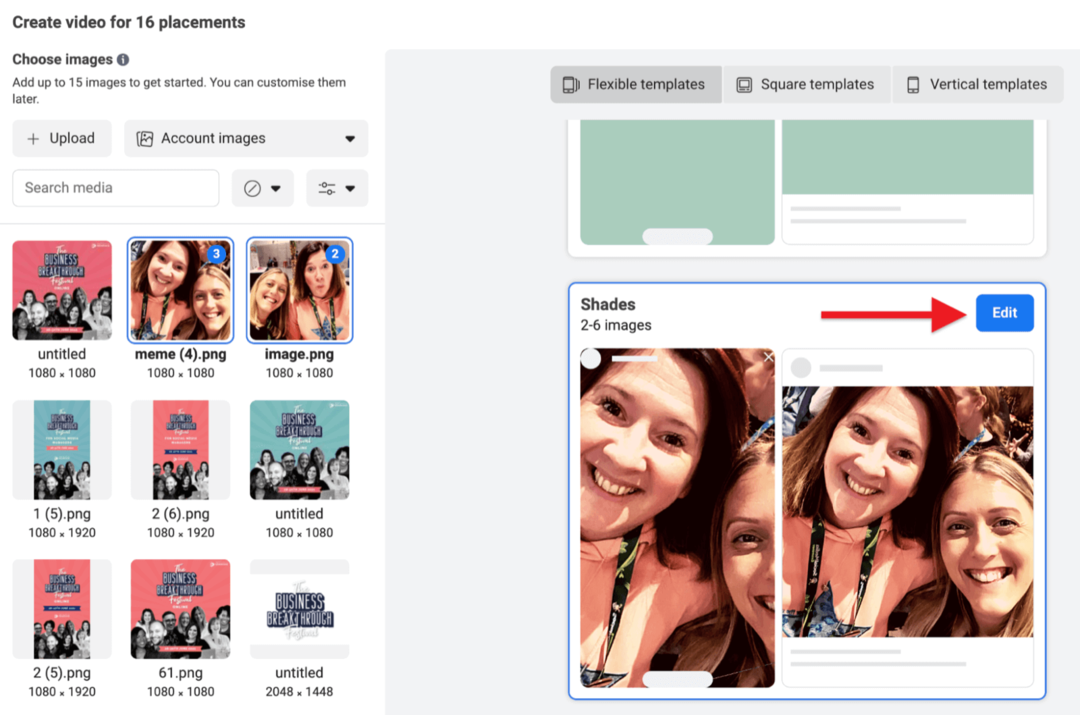
Agora edite as configurações de vídeo de acordo com suas preferências.
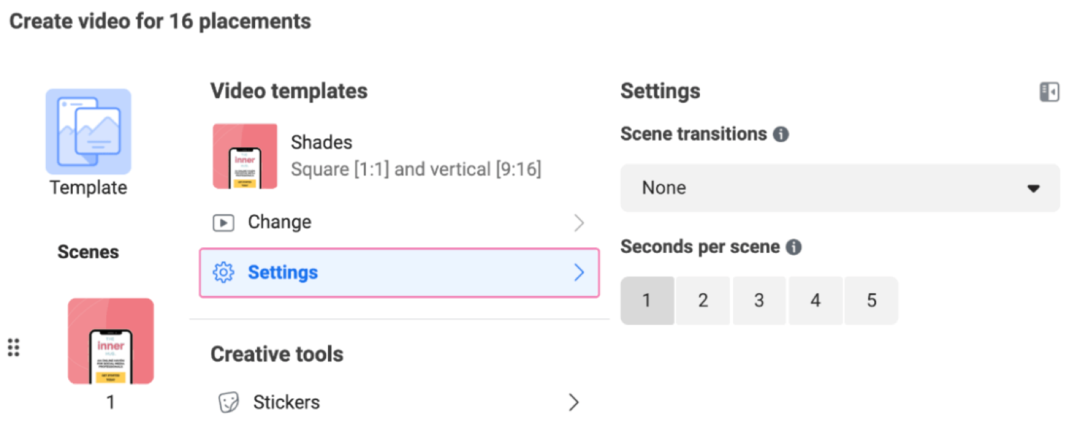
Você também tem a opção de adicionar adesivos para incorporar mais elementos em seu vídeo.
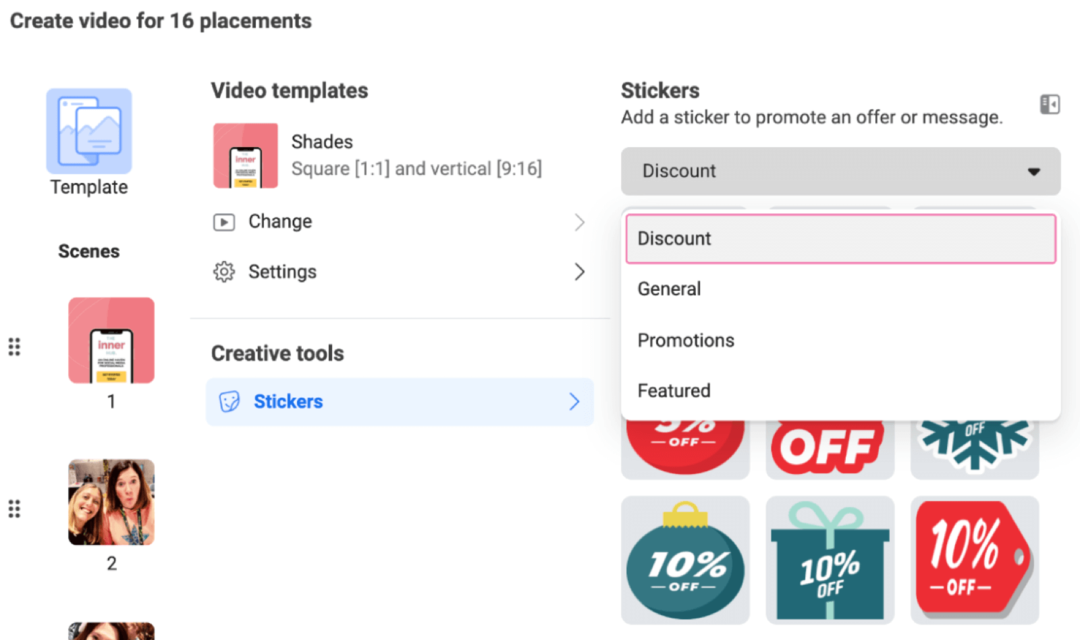
Quando estiver satisfeito com o vídeo concluído, basta clicar em Criar vídeo para processá-lo.
Nº 2: Aprimore os elementos estáticos para criar um movimento atraente no feed de notícias
Outra maneira de chamar a atenção das pessoas no feed com seu anúncio do Facebook é adicionar um pouco de animação a uma imagem estática.
Animar Texto
Embora o Facebook tenha removido sua regra de 20% de texto, a maioria dos anunciantes continua a usar apenas uma pequena quantidade de texto em seus anúncios. É por isso este anúncio em vídeo de James Wedmore se destaca - a quantidade de texto é diferente do que estamos acostumados a ver. Este vídeo faz um ótimo trabalho ao abordar uma preocupação comum sobre como escrever uma página de vendas.
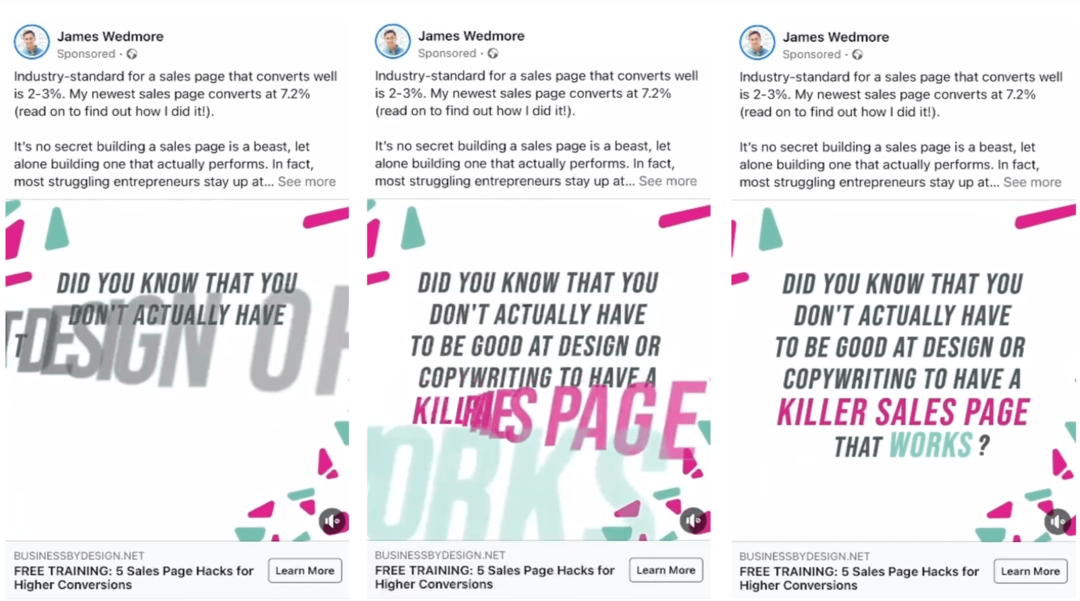
Se você quiser usar essa técnica em seu próprio anúncio em vídeo, mantenha sua mensagem-chave curta e use um grande texto animado para chamar a atenção e facilitar a leitura.
Existem muitas ferramentas que você pode usar para criar texto animado em vídeos. Com Canva, por exemplo, é fácil projetar uma imagem estática e adicionar animações para transformá-la em um vídeo atraente.
Comece criando seu design no Canva e clique em Animar próximo ao topo da tela.
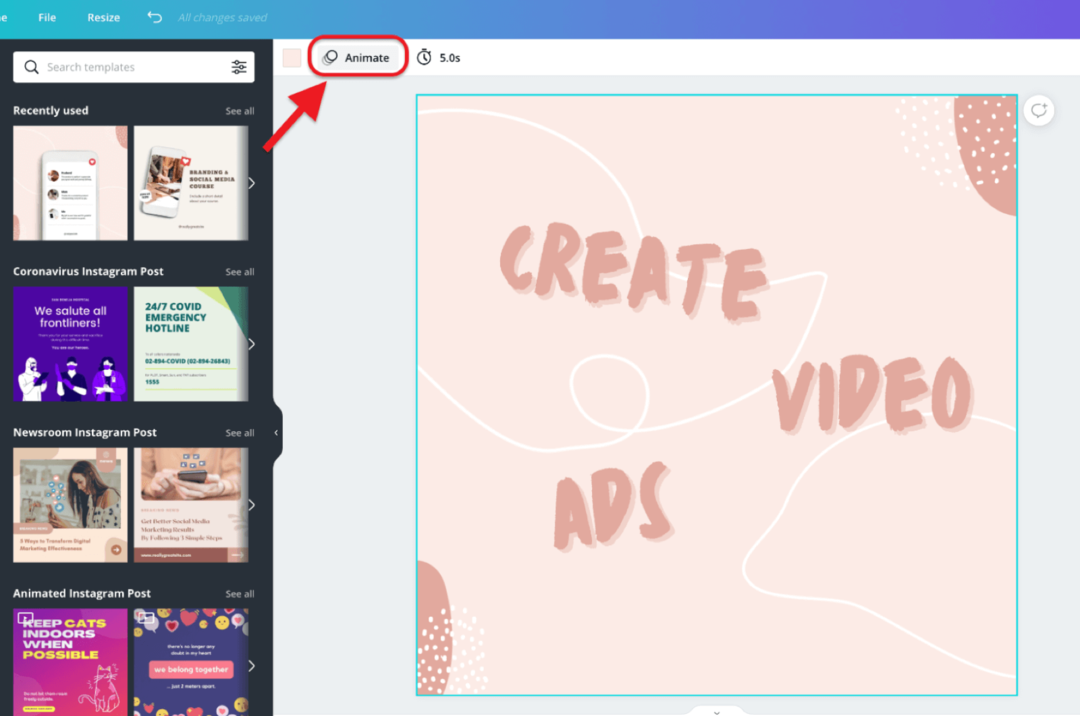
Escolha sua animação preferida e, em seguida, clique no ícone do cronômetro e defina o tempo de seu vídeo.
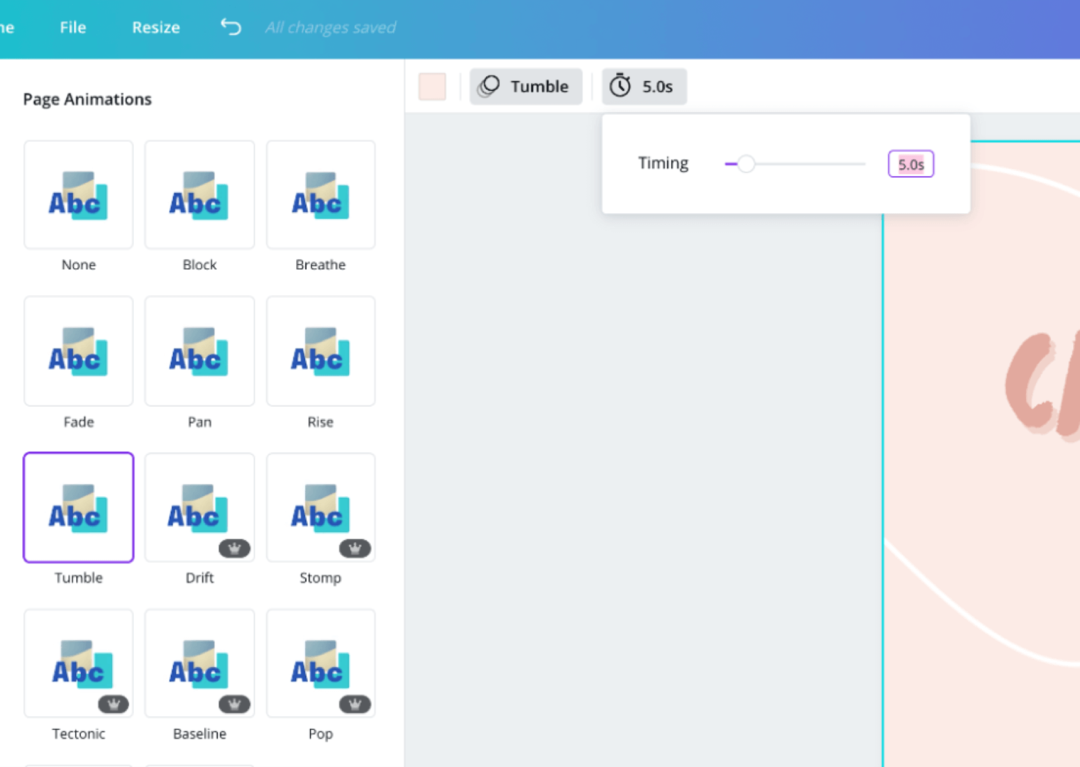
Quando estiver satisfeito com seu design, baixe seu vídeo como um MP4 para usar em seu anúncio. Você também poderá salvar o mesmo design de uma imagem estática ou GIF.
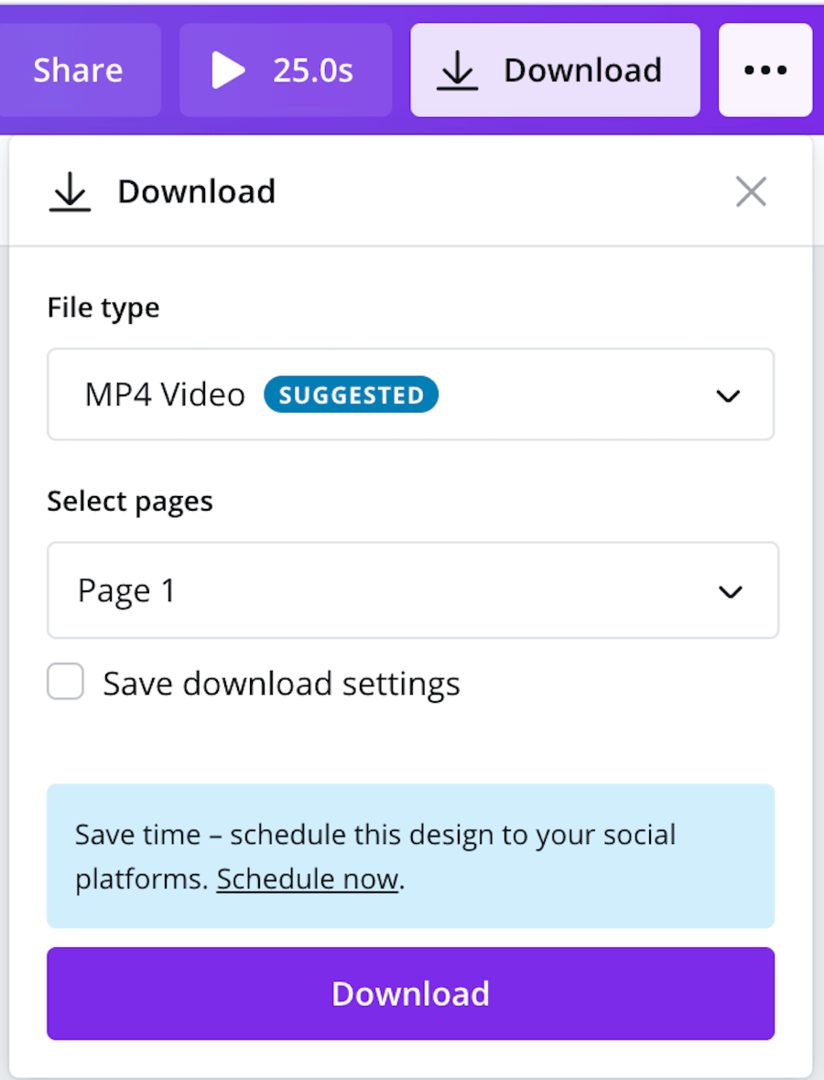
Adicione animações para destacar os pontos principais
Normalmente, você deseja evitar a criação de anúncios que se parecem com anúncios no Facebook, mas este da Ad World é um caso em que quebrar as regras funciona. Ao posicionar sua conferência para parecer um festival com um pôster brilhante e bem desenhado e usando animações para destacar dois pontos-chave (o nome da conferência e CTA), eles transformaram um anúncio um tanto enfadonho em um pergaminho rolha.
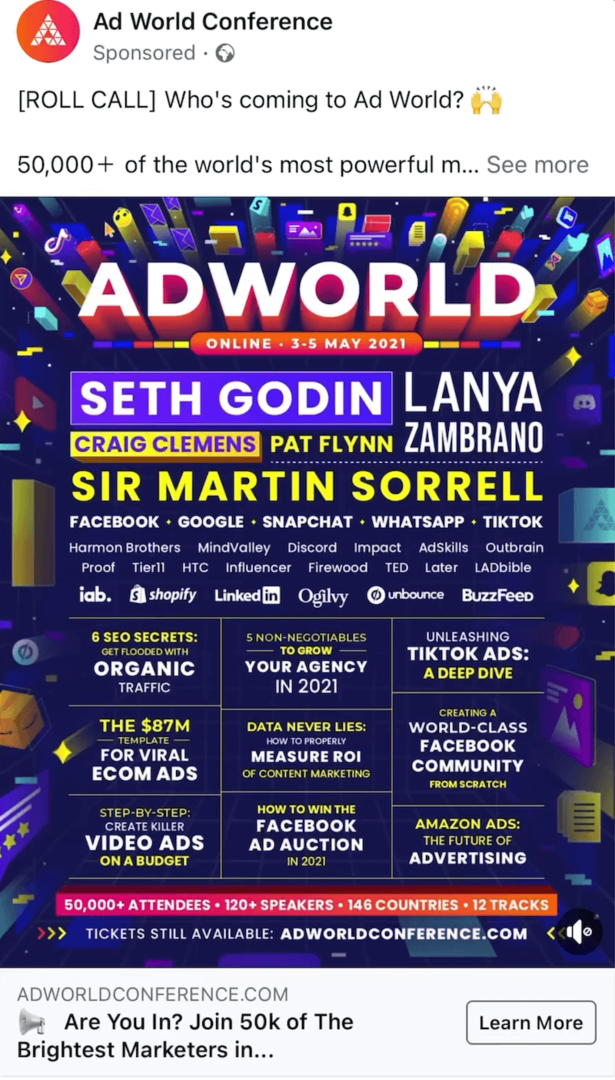
Como outro exemplo, este anúncio da Little Cooks Co usa cores vivas e um fundo animado para chamar a atenção para a foto de uma família feliz usando seu kit de cozinha.

Você pode criar um tipo semelhante de vídeo no Canva incorporando adesivos animados simples para destacar seus pontos principais, incluindo sua frase de chamariz.
Comece criando seu design no Canva ou selecionando um de seus modelos para trabalhar. Em seguida, pesquise na biblioteca do Canva por elementos animados para dar vida à sua imagem estática. Neste exemplo, pesquisei “fundo animado” e escolhi algumas estrelas animadas.
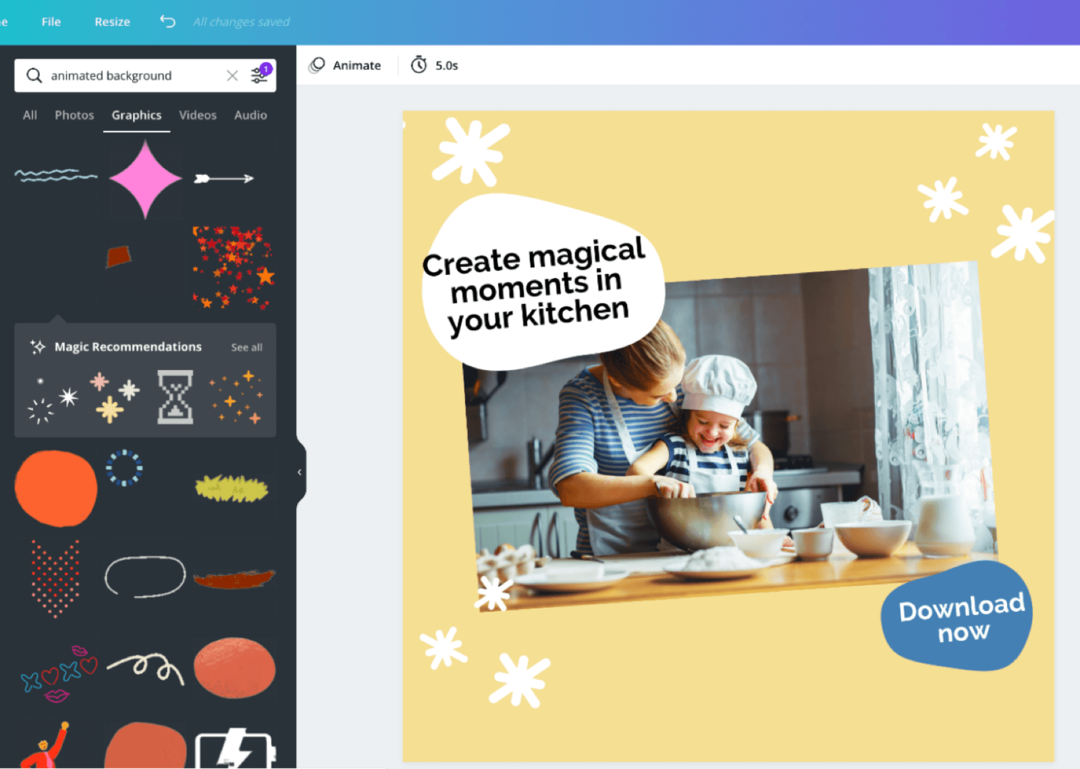
Depois de concluir seu design, baixe seu vídeo como um MP4.

Você pode então carregar o vídeo finalizado no Facebook Ads Manager.

Nº 3: Promova depoimentos de clientes para transmitir provas sociais
Prova social é vital para construir confiança com seu público, especialmente quando você está almejando públicos frios em suas campanhas publicitárias no Facebook.
Neste anúncio em vídeo, Emma Mattress usa uma mistura de fotos e texto para mostrar seus produtos e compartilha avaliações de clientes para criar uma prova social. Eles incluíram o logotipo da Trustpilot e a foto do cliente junto com a avaliação para construir ainda mais confiança com seu público.

Para criar um vídeo como este, combine imagens de produtos, movimentos e depoimentos de clientes para chamar a atenção e construir a confiança de seu público.
É importante obter permissão antes de usar um depoimento em seu anúncio. Você pode fazer isso enviando sua solicitação ao cliente por e-mail ou mensagem privada. Você vai encontrar três dicas para solicitar permissões no artigo vinculado.
Nº 4: Demonstre seus produtos com gravações de tela de mini-tutoriais
Quando você ajuda as pessoas a aprenderem como usar seu produto, elas estarão em uma posição melhor para comprar de você.
Dentro o anúncio de vídeo abaixo, O LinkedIn educa seu público sobre como usar seus serviços. Esse tipo de publicidade é uma ótima maneira não apenas de atrair novos clientes, mas também de leve o seu público caloroso para o fundo do funil.
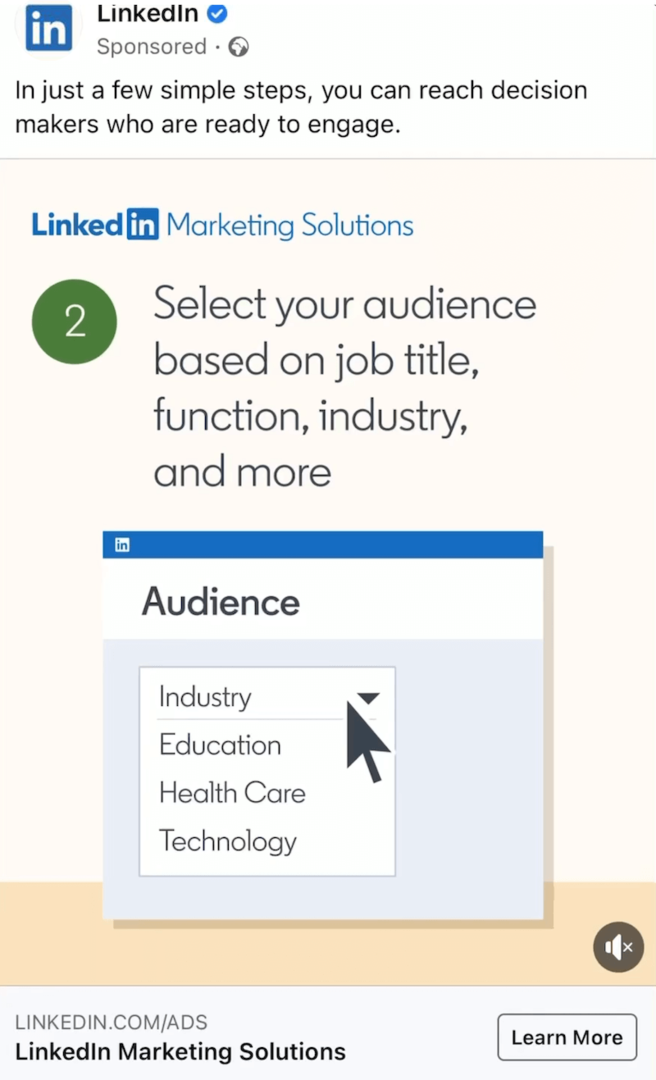
Para criar um vídeo como este, mantenha a simplicidade. Compartilhe apenas alguns pontos-chave para que seja fácil para o seu público digerir o conselho. Em vez de usar animações como o LinkedIn fazia, você poderia gravar sua tela ou fazer um vídeo mostrando como usar seu produto ou serviço.
Existem várias ferramentas disponíveis para gravar sua tela. Uma ferramenta de desktop fácil de usar é Searchie, com planos a partir de US $ 29 / mês. Um teste gratuito de 7 dias também está disponível.
Depois de instalar a extensão Searchie do Chrome, abra as ferramentas de gravação mostradas abaixo e ajuste suas configurações para gravar áudio. Clique em Iniciar gravação quando estiver pronto.
Coloque o Google Analytics para trabalhar para sua empresa (treinamento online)

Já pensou: "deve haver uma maneira melhor" quando se trata de monitorar suas atividades de marketing? Você é forçado a tomar decisões com base em dados limitados? Com o treinamento certo, você pode usar o Google Analytics para avalie todos os seus esforços de marketing com certeza.
Você interromperá os vazamentos em seus gastos com publicidade, justificará seus gastos com marketing, ganhará a confiança necessária para tomar melhores decisões de marketing e saberá o que está funcionando em cada etapa da jornada do cliente. Deixe o principal profissional de análise do mundo mostrar o caminho. Confira nosso novo curso Google Analytics para Marketers com seus amigos do Social Media Examiner.
CLIQUE PARA SABER MAIS: TREINAMENTO EM ANALÍTICA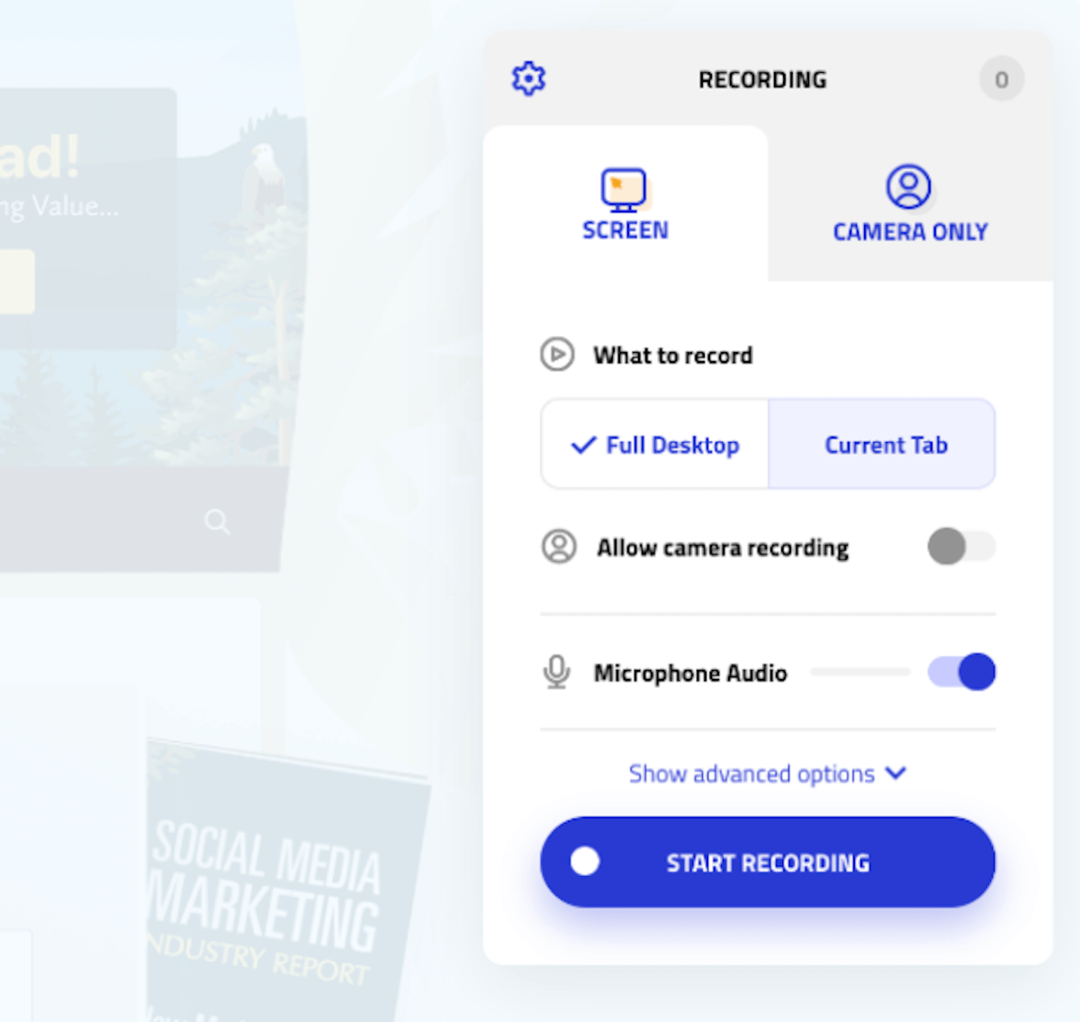
Em seguida, escolha se deseja gravar a tela inteira ou uma janela específica e clique em Compartilhar.
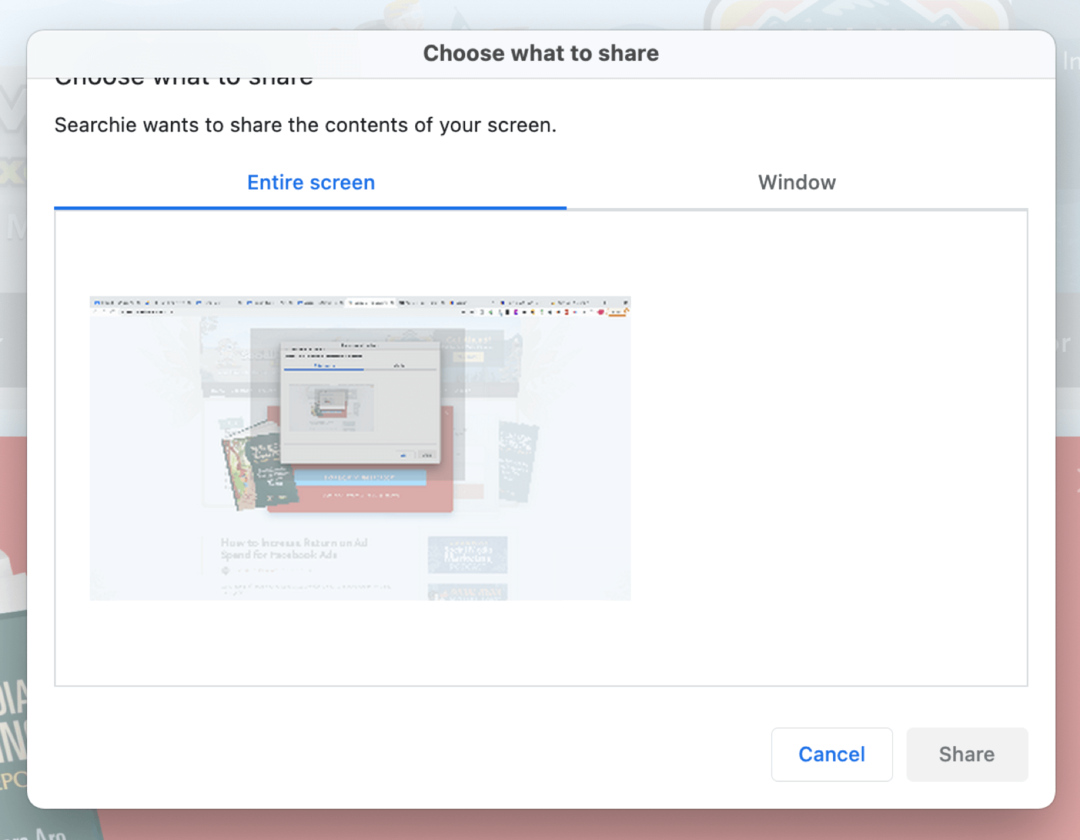
Você também tem a opção de ajustar as configurações da câmera para que uma imagem sua apareça no canto da tela durante a gravação.
Searchie irá transcrever seu vídeo automaticamente e criar um arquivo SRT para você baixar com o vídeo concluído. Isso permite que você adicione legendas ao seu vídeo para que as pessoas que estão assistindo sem som ainda possam consumir a mensagem.
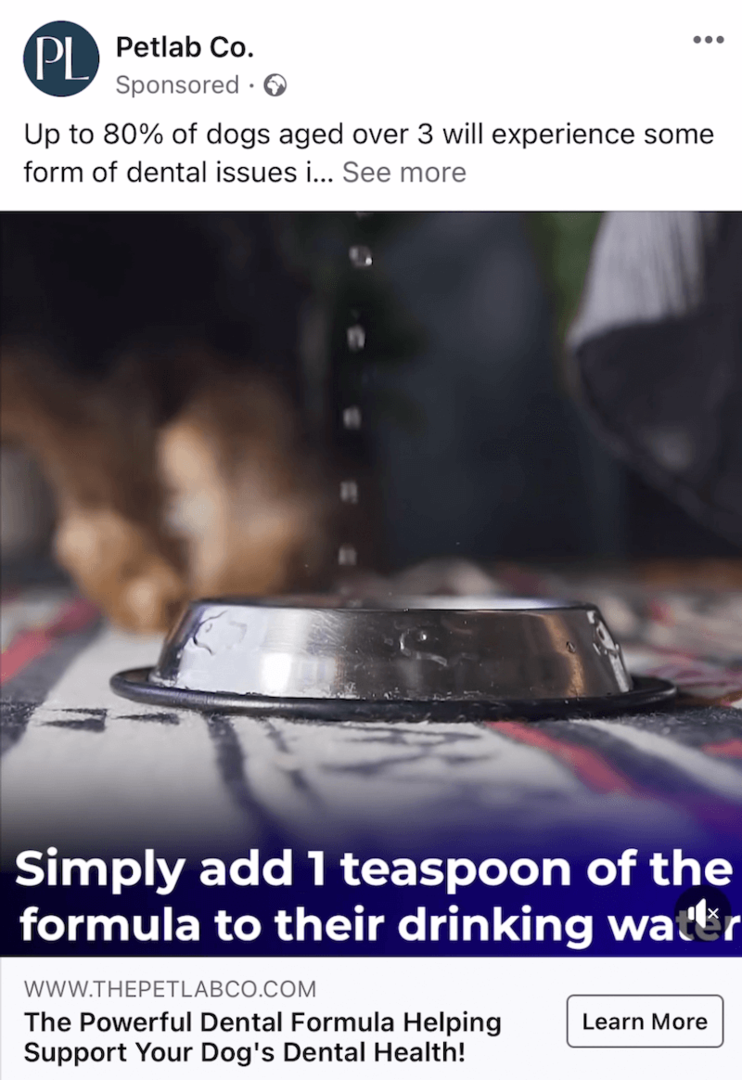
Se você estiver gravando um vídeo com pessoas, peça-lhes que falem diretamente para a câmera. Se você estiver incluindo clientes, peça-lhes que compartilhem suas experiências com seus produtos ou serviços. Sobreponha legendas usando uma ferramenta como Kapwing (disponível em planos gratuitos e pagos, a partir de $ 17 / mês).
Como alternativa, você pode enviar um arquivo SRT para o Ads Manager para que o Facebook adicione legendas aos seus vídeos. Mas se o seu público não tiver as configurações de legenda ativadas, ele pode não vê-las.
Para adicionar legendas ao seu anúncio de vídeo do Facebook, selecione o vídeo relevante no nível do anúncio de sua campanha e clique em Editar vídeo.
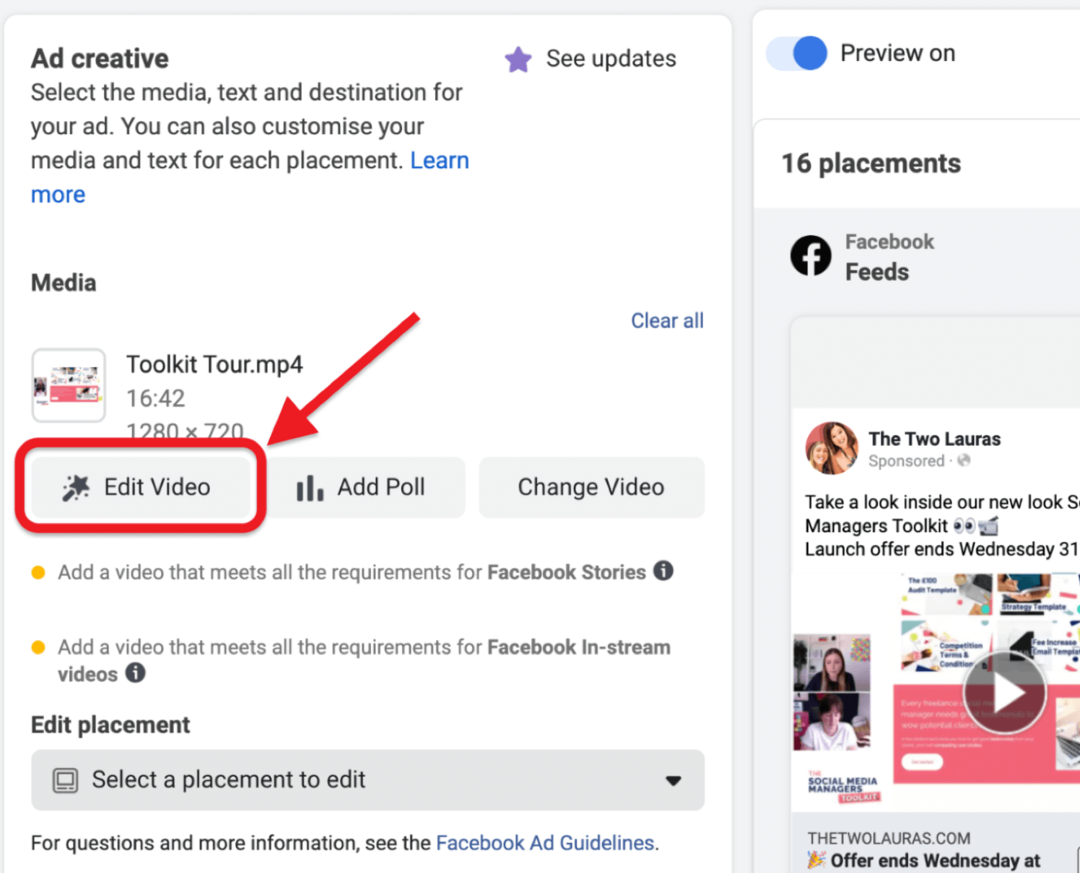
Em seguida, clique em Legendas e envie seu arquivo SRT.
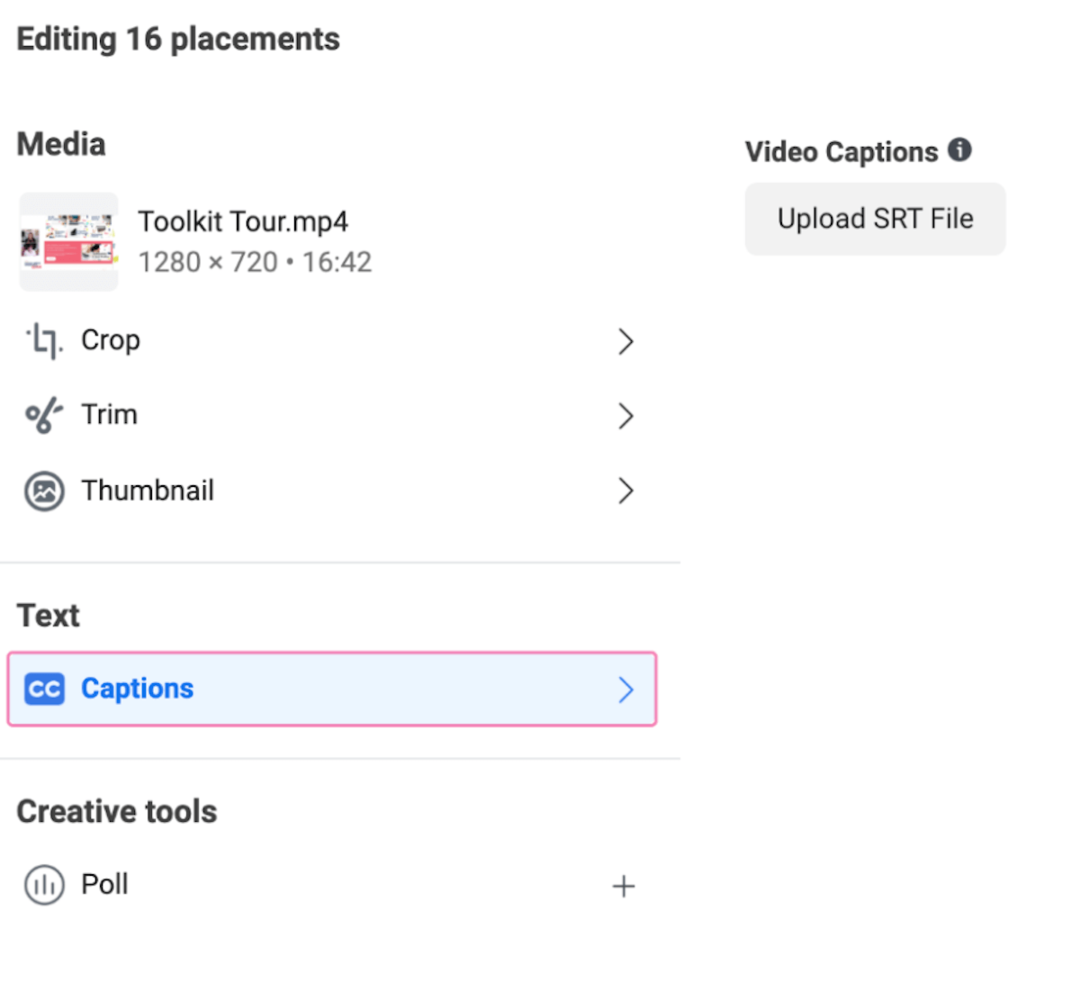
Nº 5: incentive as compras com demonstrações em vídeo e várias listas de produtos em um único anúncio
Os usuários do Facebook não frequentam a plataforma com a intenção de fazer compras, então torne mais fácil para eles comprarem de você. Você pode fazer isso reduzindo o número de cliques necessários para encontrar e comprar seus produtos.
Use o vídeo em um anúncio de coleção do Facebook
Dentro o anúncio do Facebook abaixo, Potage capta a atenção do público com um vídeo e os tenta com pratos alternativos. O formato do anúncio de coleção permite que o público clique diretamente para o produto em seu site.
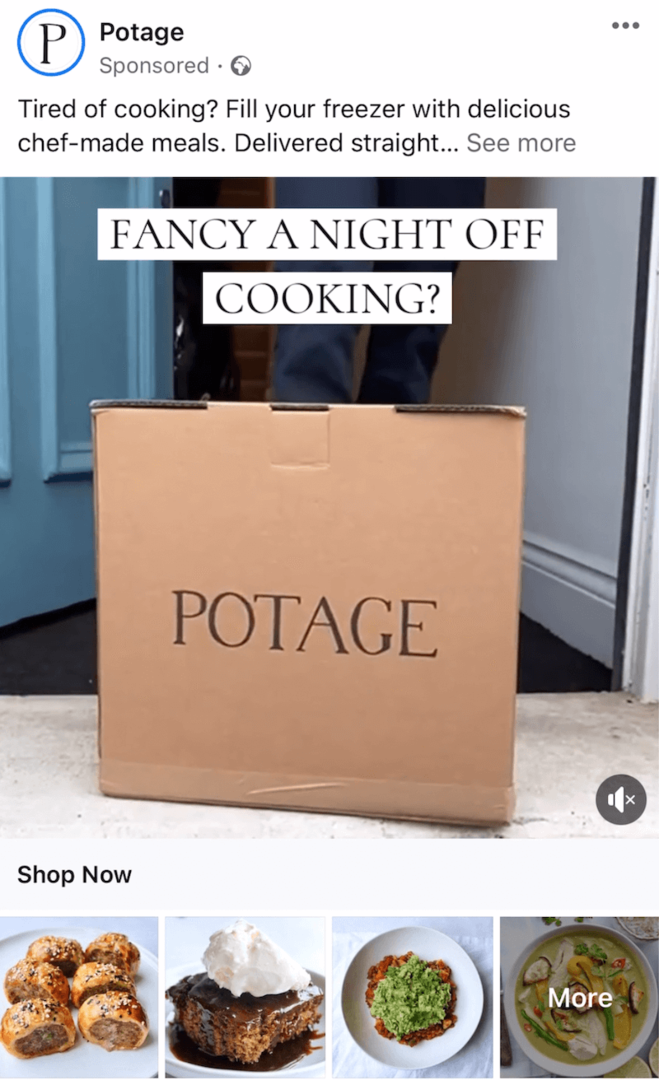
Dentro este anúncio do Facebook, Larry King Haircare também usa um vídeo com o formato de coleção. O vídeo mostra aos espectadores como usar seus produtos antes de exibir algumas de suas outras ofertas.
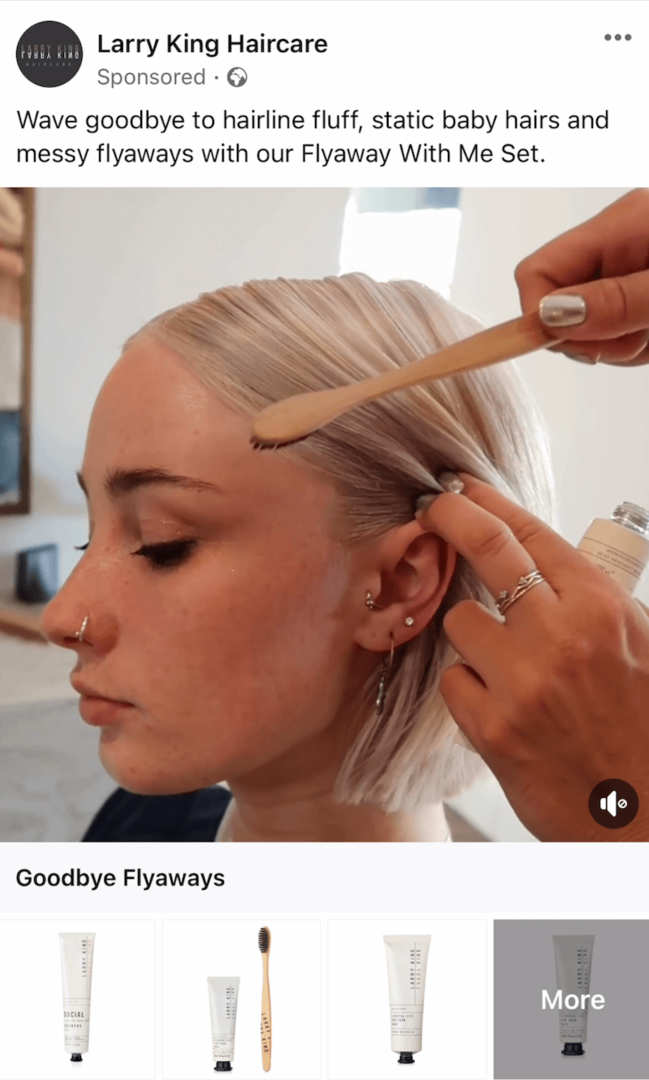
Se você deseja criar um anúncio semelhante para divulgar seus produtos, crie um vídeo que capte a atenção do seu público ou mostre como seus produtos podem ser usados. Os produtos escolhidos em seu anúncio de coleção virão de sua Catálogo do Facebook.
No nível do anúncio de sua campanha, selecione Anúncio de coleção como o formato.
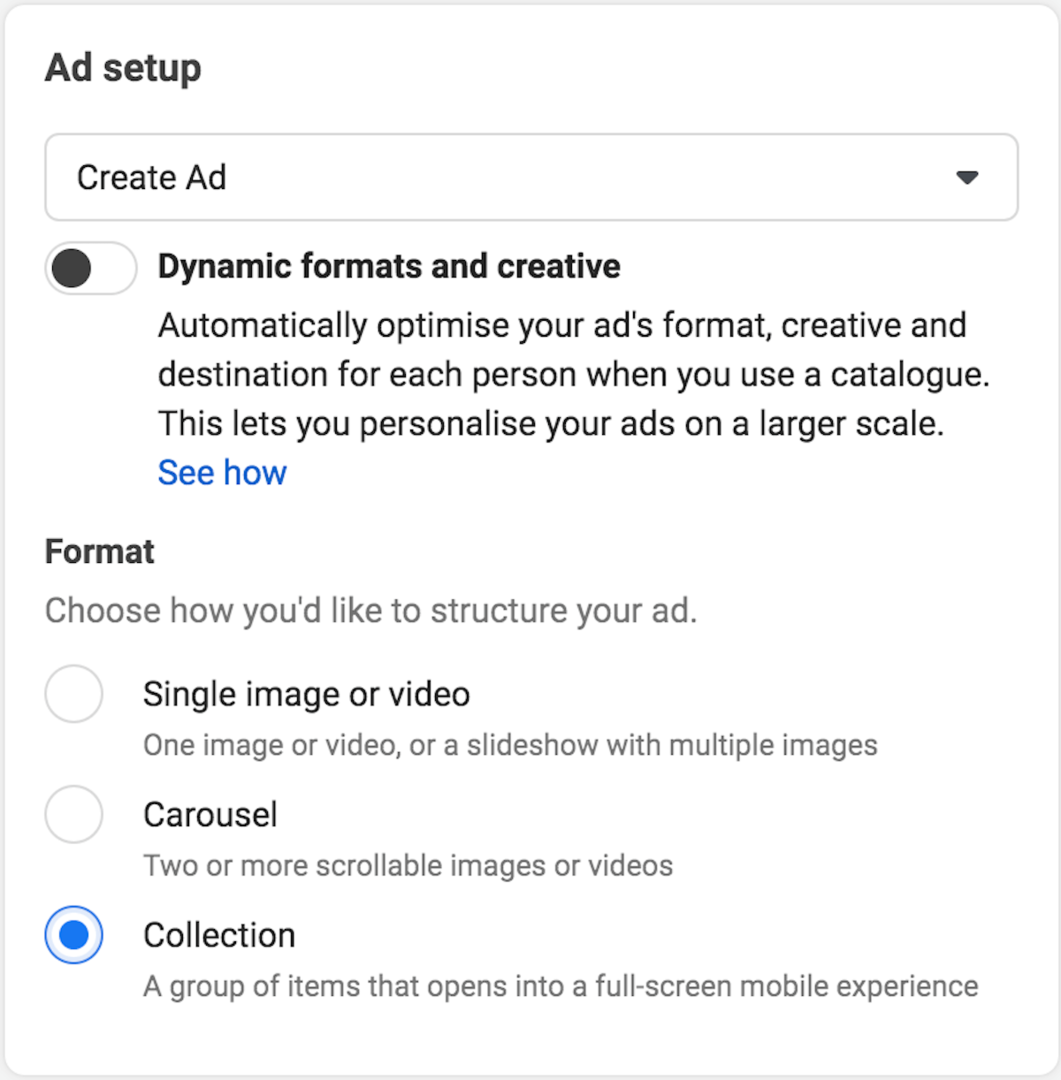
Em seguida, escolha um modelo para sua experiência instantânea.
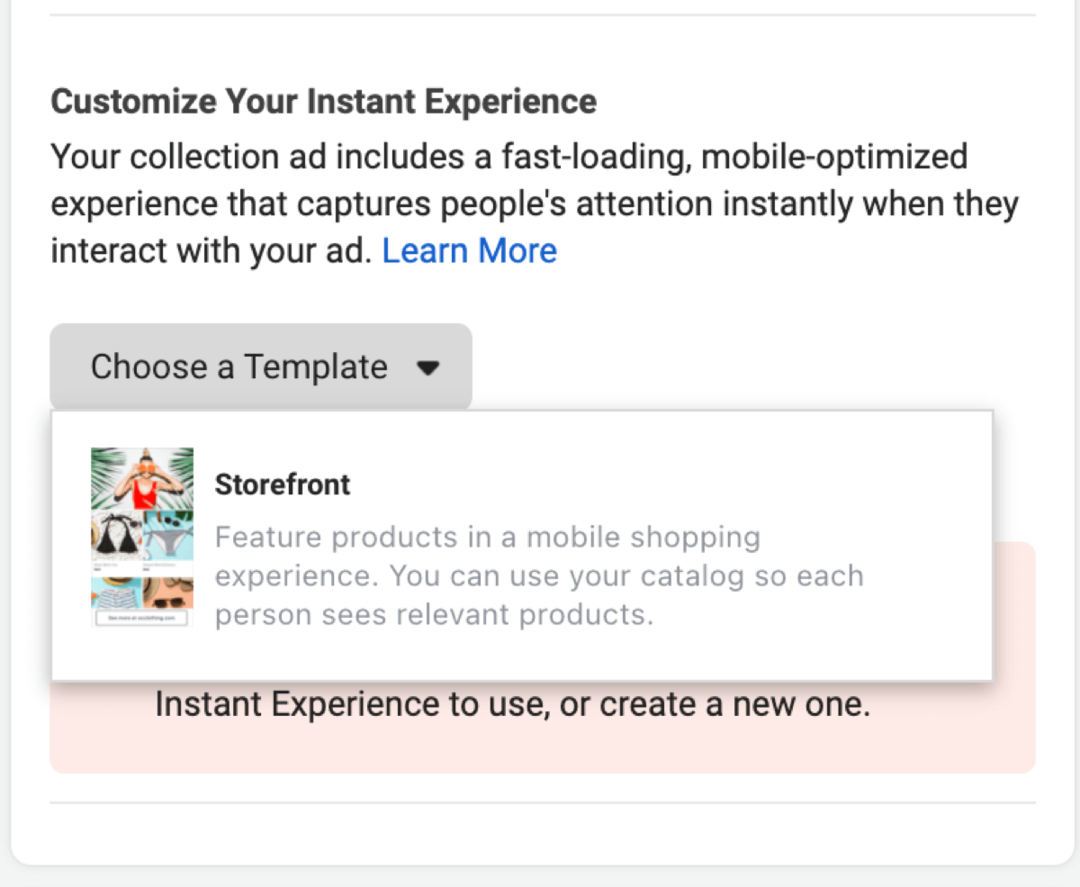
Em seguida, personalize o modelo selecionando o catálogo apropriado e o conjunto de produtos a partir do qual selecionar os itens mostrados em seu anúncio do Facebook.
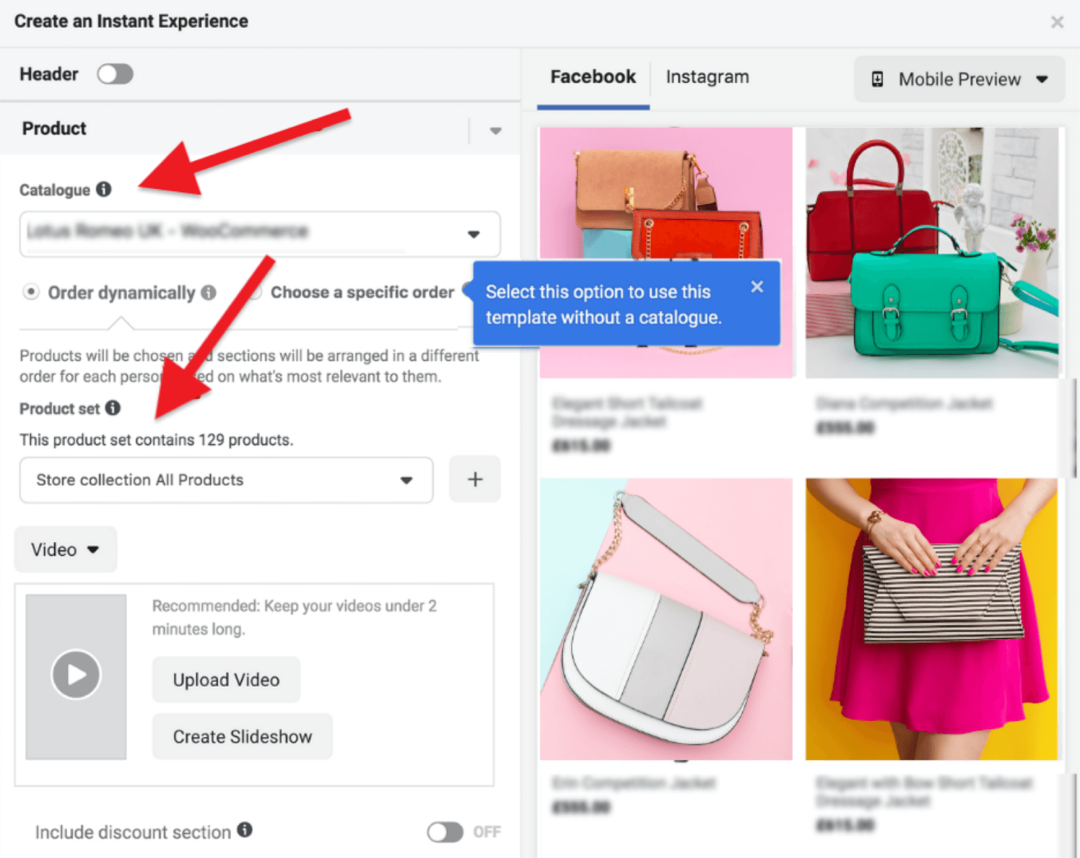
Para adicionar um vídeo de capa ou criar uma apresentação de slides, escolha a opção apropriada no menu suspenso Vídeo de capa ou Imagem. Você também pode selecionar um vídeo de sua biblioteca de mídia ou carregá-lo de seu dispositivo.
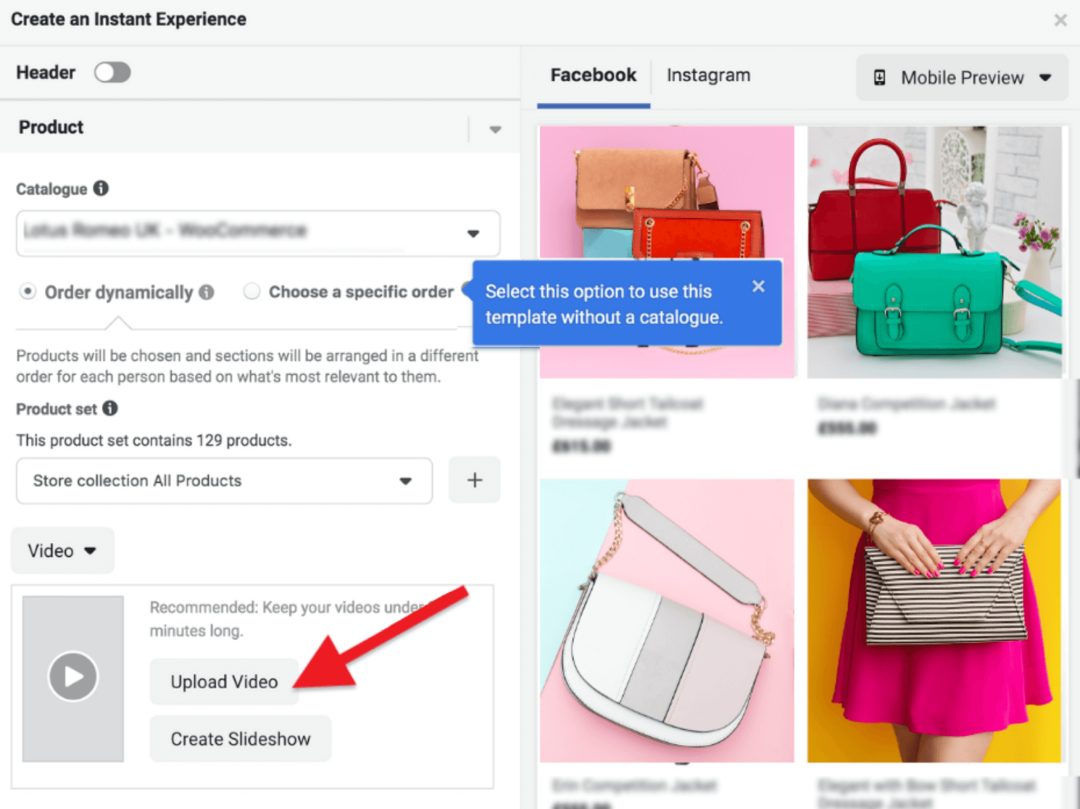
O Facebook permite que você personalize o botão de apelo à ação e adicione o seu URL como destino para que o seu público possa ver mais produtos.
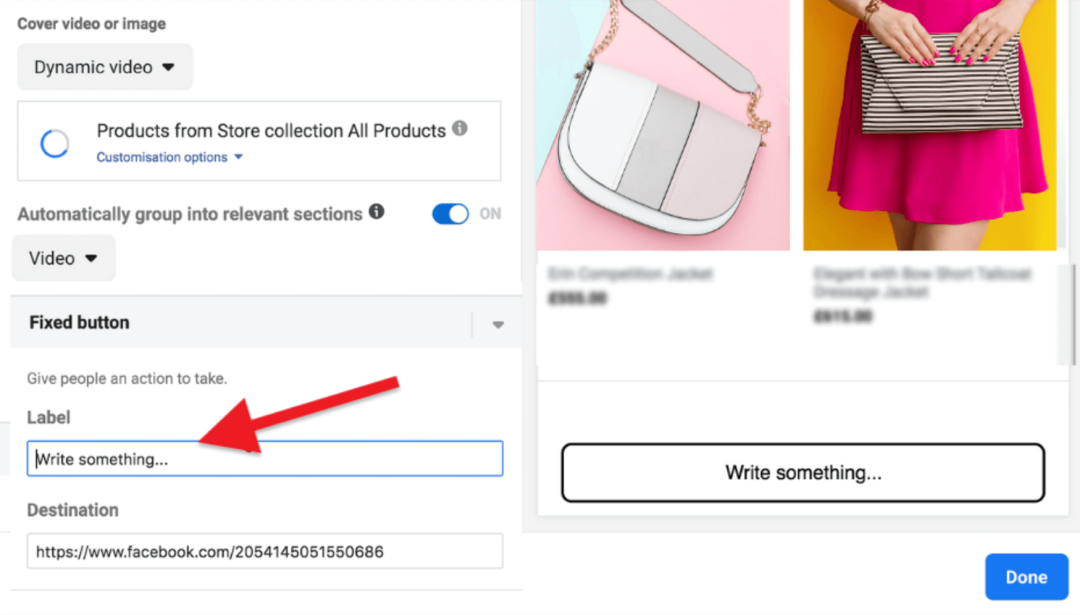
Quando você terminar de criar sua experiência instantânea, clique em Concluído.
Em seguida, selecione produtos específicos que deseja apresentar ou selecione-os dinamicamente.
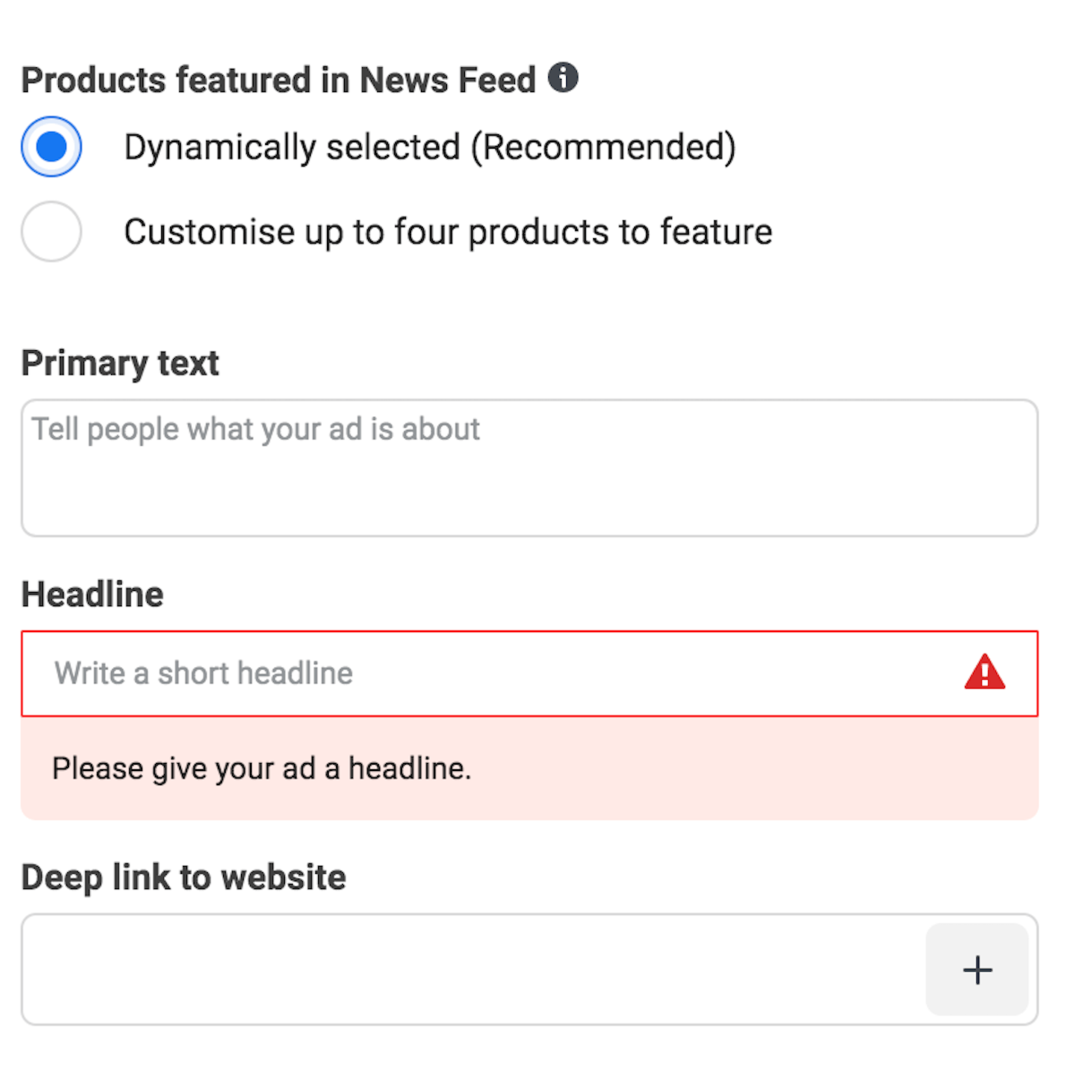
Adicione sua legenda na caixa Texto principal e escreva um título curto e atraente. Além disso, adicione um link direto ao seu site para vincular cada item do catálogo à página relevante em seu site.
Use vídeo em um anúncio carrossel do Facebook
Você pode apresentar vários vídeos em um único anúncio com o Formato de anúncio carrossel do Facebook, como mostrado em este anúncio de Amanda Genther. Aqui, cada cartão apresenta o mesmo vídeo em uma cor diferente, transmitindo claramente aos espectadores o que eles receberão. Esses vídeos individuais também podem ser usados como anúncios de vídeo únicos sem investir tempo ou orçamento para criar mais opções.
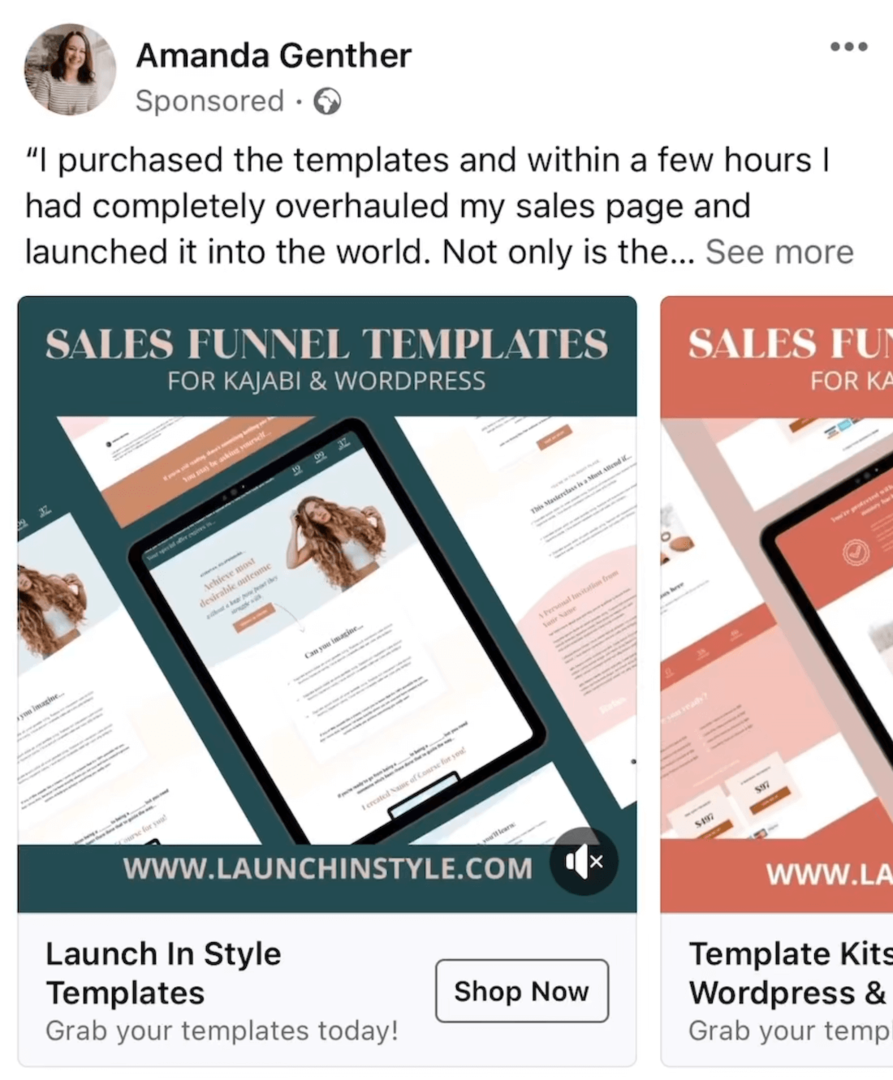
Para criar um tipo de anúncio semelhante, selecione o formato Carrossel no nível do anúncio de sua campanha.
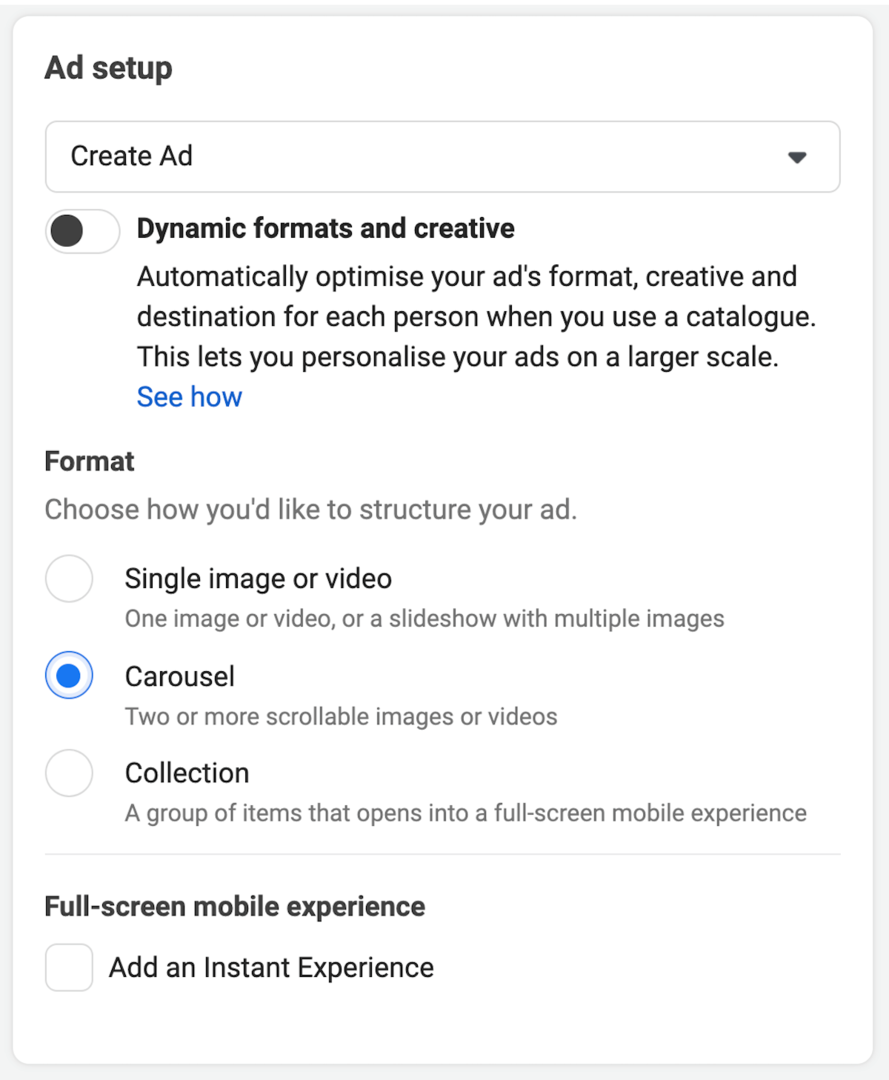
Abaixo dos cartões do carrossel, clique no menu suspenso Adicionar mídia e escolha Adicionar vídeo.
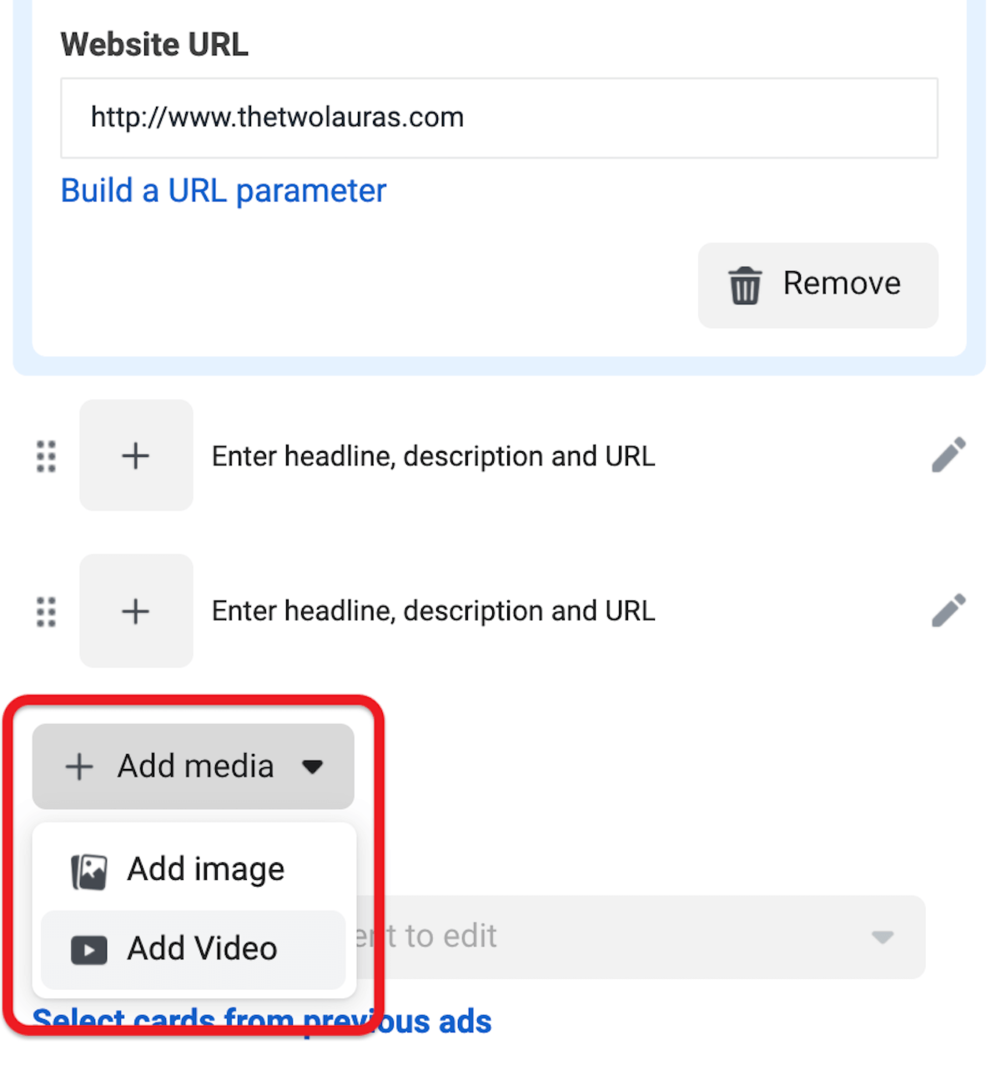
Você tem a opção de selecionar um vídeo, criar uma apresentação de slides ou criar um vídeo para cada cartão do carrossel. O pop-up irá aconselhá-lo sobre as recomendações atuais para a duração e o formato do vídeo.
Para cada cartão do carrossel, você pode adicionar um título e uma descrição. O Facebook mostra uma prévia de cada posicionamento no lado direito da tela.
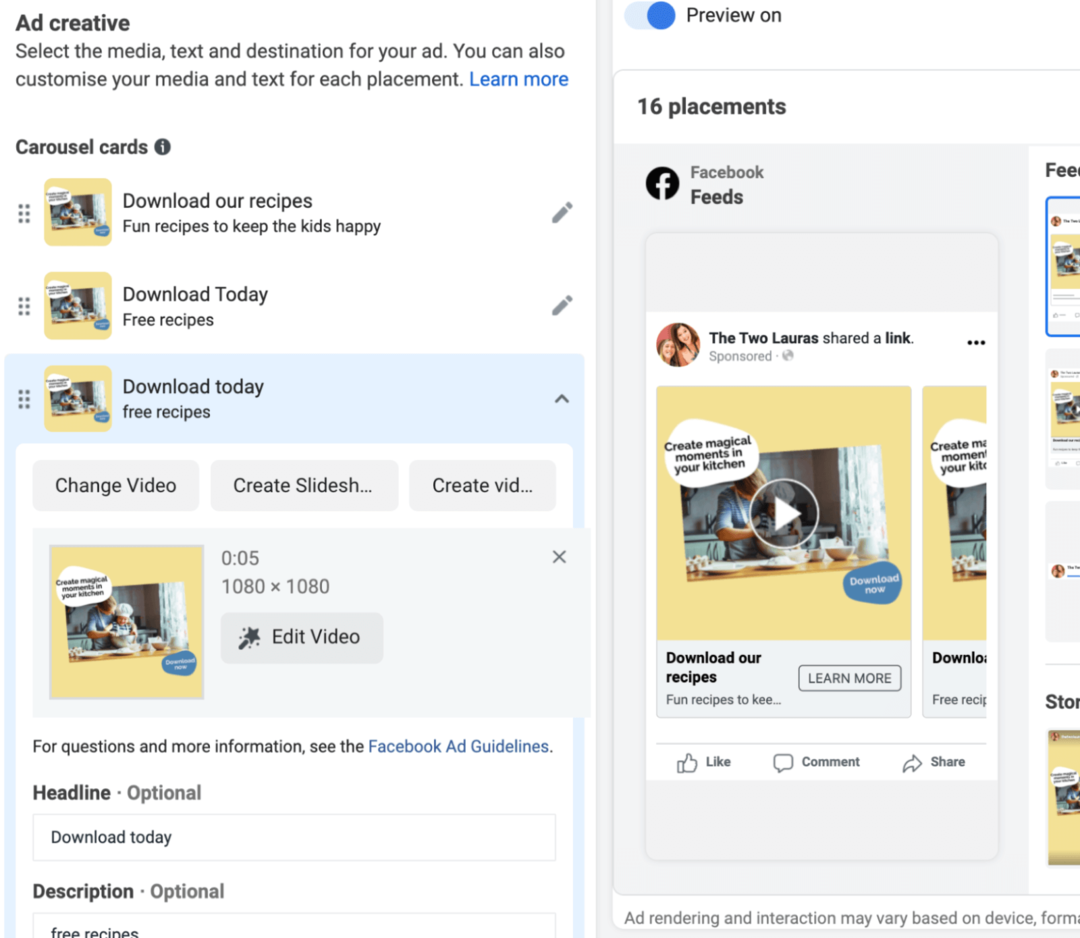
Se você quiser reorganizar os cartões para serem exibidos em uma ordem específica, basta arrastar e soltá-los no lugar. Para remover um cartão, toque no ícone de lápis e clique em Remover.
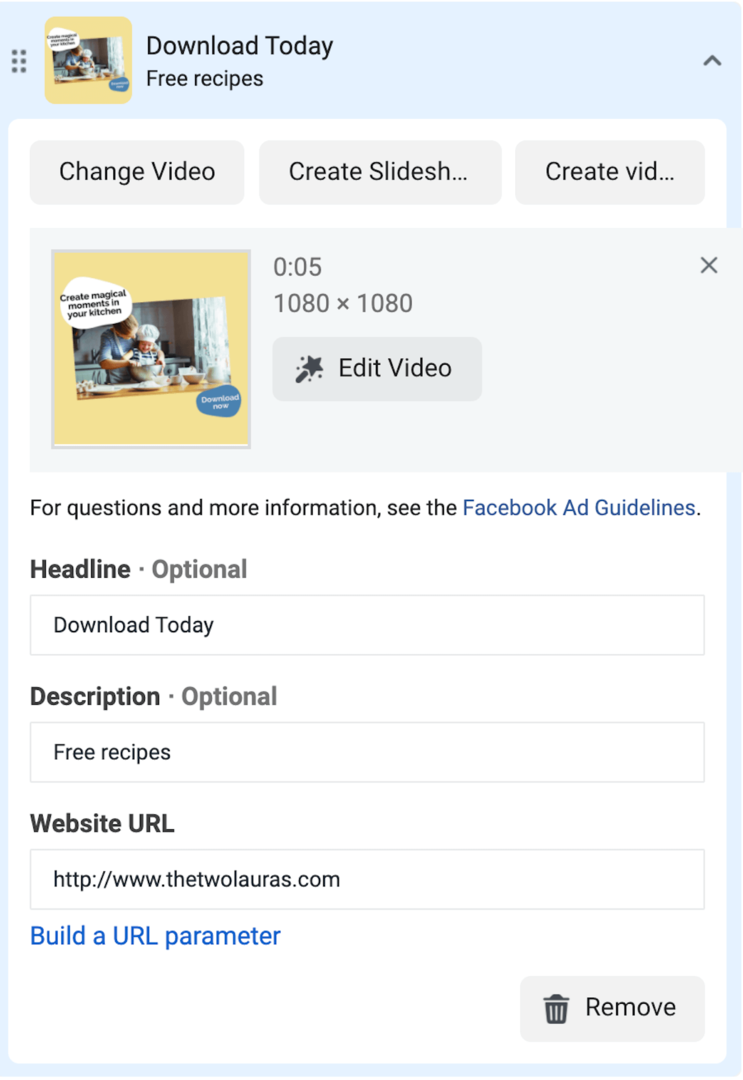
Conclusão
Se você acha que precisa de um grande orçamento ou produção complicada para criar anúncios de vídeo eficazes no Facebook, pense novamente. Essas cinco abordagens criativas para projetar anúncios em vídeo funcionarão para qualquer empresa. Experimente diferentes tipos de anúncios em vídeo para ver o que atrai a atenção do seu público, de modo que o título e o texto os obriguem a agir.
Obtenha mais conselhos sobre anúncios do Facebook
- Use os anúncios em vídeo do Facebook para alcançar clientes em sua área.
- Escolha o objetivo certo de campanha do Facebook para atingir sua meta de negócios.
- Melhore seu retorno sobre o investimento em publicidade no Facebook.



